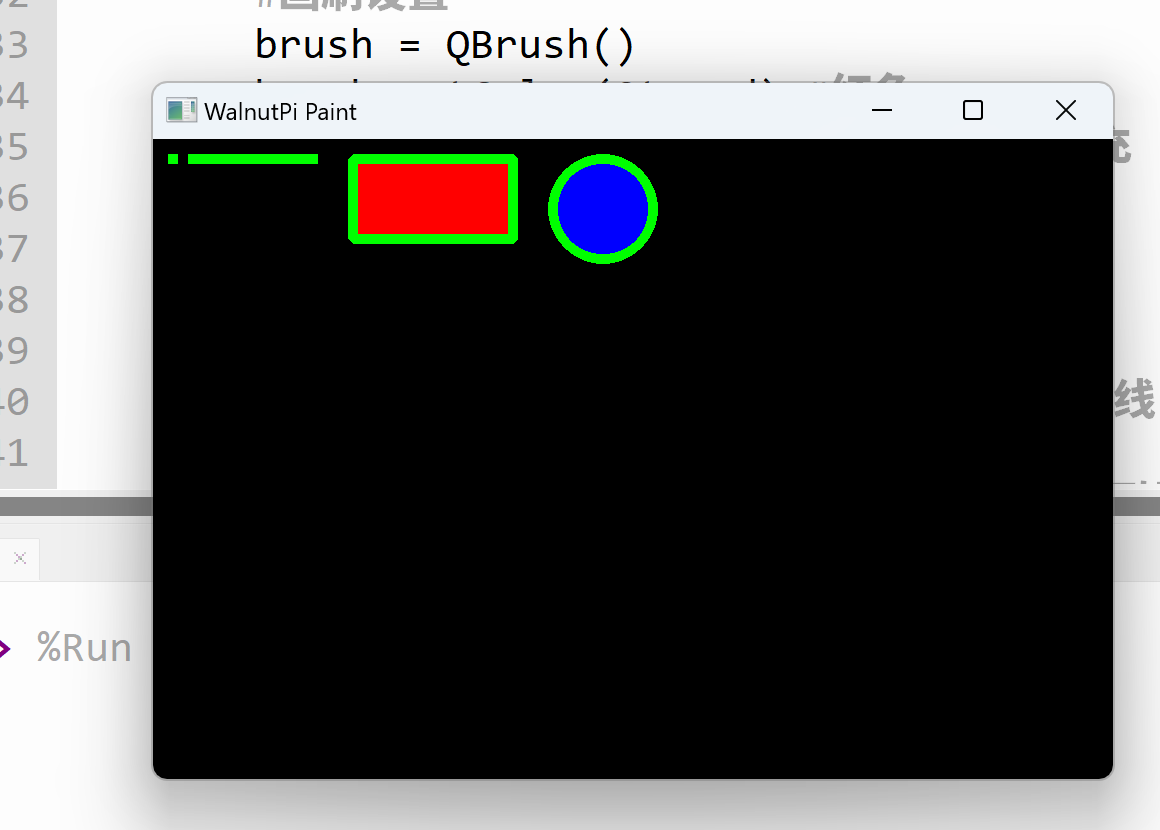画笔和画刷设置
上一节我们学会了基本的图形画法,这一节我们来学习画笔和画刷设置。
画笔对象(QPen)
画笔主要用来设置形状线条的粗细,颜色,样式等。
| 常用画笔方法 | 说明 |
|---|---|
| setColor() | 设置画笔颜色 |
| setWidth() | 设置画笔宽度 |
| setStyle() | 设置样式: ● Qt.SolidLine: 普通直线 |
画刷对象(QBrush)
画刷主要用来给几何图形填充颜色。
| 常用画刷方法 | 说明 |
|---|---|
| setColor() | 设置画刷颜色 |
| setStyle() | 设置样式: ● Qt.SolidPattern: 纯色填充 |
使用示例
例:给上一节画形状中的所有形状线宽度改成5,矩形填充红色,圆形填充蓝色。
实现代码如下:
# -*- coding: utf-8 -*-
# pyQT5 For WalnutPi
from PyQt5 import QtCore, QtGui, QtWidgets
from PyQt5.QtCore import Qt
from PyQt5.QtGui import QPainter,QPen,QBrush
from PyQt5.QtWidgets import QWidget
class Window(QWidget):
def __init__(self):
super().__init__() #同时执行父对象QWidget的初始化程序
self.setWindowTitle("WalnutPi Paint") # 设置窗口标题
self.resize(480,320) # 设置窗口大小
#窗口背景颜色设置
self.setObjectName("Paint_Window")
self.setStyleSheet("#Paint_Window{background-color: black}") #黑色
def paintEvent(self,event):
painter=QPainter(self) # 创建绘图对象
#画笔设置:
pen = QPen()
pen.setColor(Qt.green) #绿色
pen.setWidth(5) #宽度5
painter.setPen(pen)
#画刷设置
brush = QBrush()
brush.setColor(Qt.red) #红色
brush.setStyle(Qt.SolidPattern) #填充
painter.setBrush(brush)
painter.drawPoint(10,10) #画点
painter.drawLine(20, 10, 80, 10) #画线
painter.drawRect(100, 10, 80, 40) #画矩形
#画刷重新设置,蓝色
brush.setColor(Qt.blue)
painter.setBrush(brush)
painter.drawEllipse(200, 10, 50, 50) #画圆
#################
# 主程序代码 #
#################
import sys
#【可选代码】允许Thonny远程运行
import os
os.environ["DISPLAY"] = ":0.0"
#【可选代码】解决2K以上分辨率显示器显示缺失问题
QtCore.QCoreApplication.setAttribute(QtCore.Qt.AA_EnableHighDpiScaling)
#主程序入口,构建窗口并显示
app = QtWidgets.QApplication(sys.argv)
window = Window() #构建窗口对象
window.show() #显示窗口
#window.showFullScreen() #全屏显示窗口
#【建议代码】允许终端通过ctrl+c中断窗口,方便调试
import signal
signal.signal(signal.SIGINT, signal.SIG_DFL)
timer = QtCore.QTimer()
timer.start(100) # You may change this if you wish.
timer.timeout.connect(lambda: None) # Let the interpreter run each 100 ms
sys.exit(app.exec_()) #程序关闭时退出进程
这里代码和之前区别主要是加入了画笔设置和画刷设置:
def paintEvent(self,event):
...
#画笔设置:
pen = QPen()
pen.setColor(Qt.green) #绿色
pen.setWidth(5) #宽度5
painter.setPen(pen)
#画刷设置
brush = QBrush()
brush.setColor(Qt.red) #红色
brush.setStyle(Qt.SolidPattern) #填充
painter.setBrush(brush)
另外画刷初始化设置是红色,因此画完矩形后画圆前需要重新设置一下:
...
#画刷重新设置,蓝色
brush.setColor(Qt.blue)
painter.setBrush(brush)
painter.drawEllipse(200, 10, 50, 50) #画圆
运行结果如下: